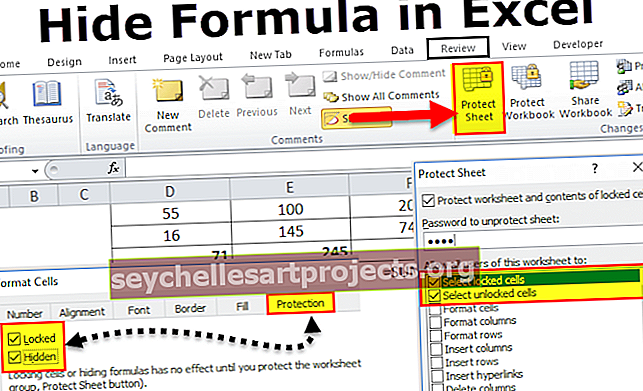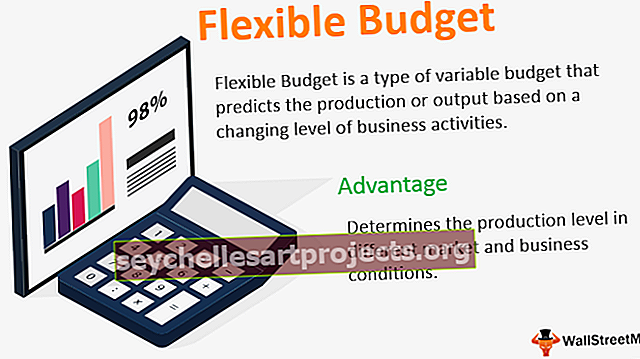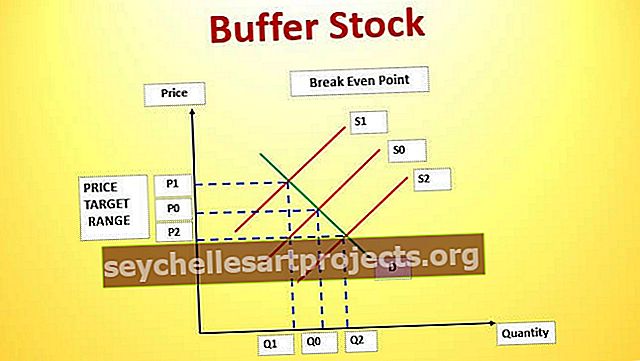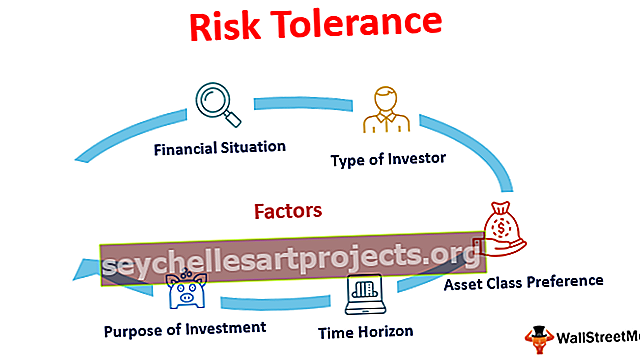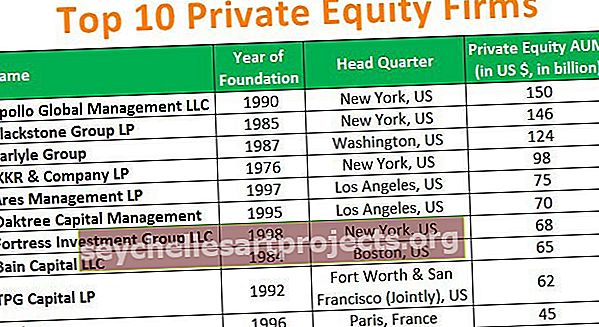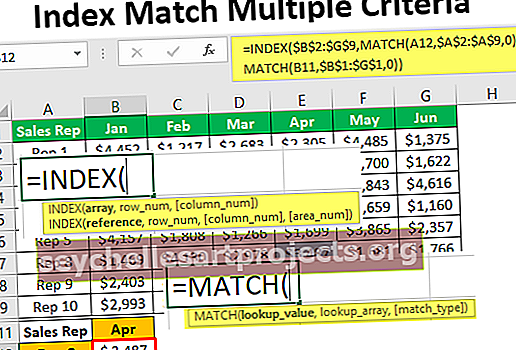Sukrauta diagrama „Excel“ Sudėtinės diagramos kūrimo veiksmai (pavyzdžiai)
„Excel“ sukrauta diagrama (stulpelis, juosta ir 100% sudėta)
„Excel“ sukrauta diagrama yra trijų tipų, sukrauta stulpelių diagrama, sukrauta juostinė diagrama ir 100% sukrauta stulpelių diagrama ir 100% sukrauta stulpelių diagrama, sukrautose diagramose duomenų eilutės yra sukrautos viena ant kitos tam tikroms ašims, sukrautoje stulpelių diagramoje - serijos yra sukrauti vertikaliai, o juostoje - horizontaliai.
Iš esmės yra keturios sukrautų diagramų parinktys:
- Sukrautas baras
- Sukrautas stulpelis
- 100% sukrautas baras
- 100% stulpelis.
Yra galimybė pasirinkti 2-D ir 3-D, kurias reikia pasirinkti atsižvelgiant į pateikimo stiliaus poreikius ir reikalavimus.
Pažiūrėkime kiekvieną iš jų išsamiai su pavyzdžiu -
Kaip sukurti „Shack Chart“ programoje „Excel“? (su pavyzdžiais)
Šį „Stacked Chart Excel“ šabloną galite atsisiųsti čia - „Stacked Chart Excel“ šablonas1 pavyzdys - sukrauta stulpelių diagrama
- 1 žingsnis - Pasirinkite visus duomenis, kuriems turime sukurti sukrautą diagramą, kaip nurodyta toliau:

- 2 žingsnis - Spustelėkite Įterpti , tada spustelėkite Įterpti stulpelį arba juostinę diagramą, kaip nurodyta toliau:

- 3 žingsnis - spustelėjus aukščiau vieną, pasirodys vienas langelis, kuriame bus galima pasirinkti:

- 4 žingsnis - įsitikinkite, kad pasirinkome „Stacked Column“ tik iš 2-D arba žemiau esančio laukelio:

- 5 žingsnis - pasirinkę turime tokį rezultatą, kaip žemiau „Stacked Area Chart“:

Panašiai, jei turime kurti 3-D formatu, turime pasirinkti žemiau esantį iš 3-D stulpelio:

Spustelėjus apskritimą, rezultatas bus žemiau, o tai yra ne kas kita, o 3-D stulpelio formatas:

2 pavyzdys - sukrauta juostinė diagrama
Aukščiau pateikiami 2-D ir 3-D stulpelių pavyzdžiai, dabar tą patį matysime „Stacked Bar Chart“ formatu.
Toliau pateikiami veiksmai, kurie skiriasi nuo anksčiau nurodytų veiksmų:
- Taigi, užuot pasirinkę parinktį iš 2-D ir 3-D stulpelių, turime pasirinkti 2-D ir 3-D sukrautą juostinę diagramą, kaip nurodyta toliau:

Toliau pateikiamas duomenų rezultatas:

Čia galime pamatyti skirtumą, ne. yra horizontalus, o Q1, Q2 ... yra parodyti vertikaliai. Tai atvirkščiai 2-D stulpelis. Jei pasirinksime 3-D sukrautų juostų diagramą, tai bus ta pati, bet 3-D formatu. Taigi galime analizuoti iš viršaus ir padaryti įvairius rezultatus, jei turime atkreipti dėmesį į maksimalų skaičių. kuriame Pune kuriame kvartale. Pirmiausia pažiūrėkite mėlyną Pune spalvą, pateiktą diagramoje. Dabar turime pamatyti, kurioje ketvirtyje mėlyna juosta yra didžiausia, taigi tai yra Q4 ir ne. yra 26, jei žiūrėsime į duomenis. Vadinasi, tai padeda greitai priimti sprendimą.
3 pavyzdys - 100% sukrauta diagrama
Yra dar vienas „Stacked Chart“ tipas, kuris yra 100% „Stacked Chart“, kuriame juosta būtų 100%, aukščiau pateiktuose pavyzdžiuose juostos arba stulpelio ilgis yra tik bendras duomenų skaičius, bet čia juosta arba stulpelis būtų 100% ir spalvotas dalis atitinka duomenis, kaip nurodyta toliau:

Taigi rezultatui turime pasirinkti žemiau esantį:

Tą patį, kaip ir aukščiau, galime sukurti 3-D stulpeliui, 2-D juostai ir 3-D juostai, taip pat pasirinkdami trečią iš viršaus.
- 3D kolonėlė (100% sukrauta kolona):

- 2-D juosta (100% sukrauta diagrama):

- 3-D juosta (100% sukrauta diagrama):

Kada naudoti sukrautą diagramą?
- „Iš visos į visumą“: „Stacked“ juostos simbolio pagalba mes galime išaiškinti skirtumą nuo dalies iki visumos ir galime pamatyti, ką rodo diagrama.
- Palyginimai: sukrauta diagrama naudojama norint palyginti pateiktus duomenis, pvz., Vertes, gamybą ar daugelį kitų.
- Apklausos rezultatai: norint parodyti apklausos rezultatus, sukrauta diagrama naudojama norint sužinoti skirtumus ir paryškinimus.
- Reitingai: sukrauta diagrama taip pat naudojama rodyti reitingus per tam tikrą laikotarpį. Stulpelyje ir diagramoje duomenys rodomi pagal jų ilgį ir išskiriami pagal kitą spalvą.
Kada nenaudoti „Stacked Chart“?
Šiose situacijose turime vengti naudoti sukrautą diagramą:
- Gilesnė analizė: Reikėtų vengti, kai reikia atlikti išsamią analizę iš diagramos, nes tai yra geriau greitai priimti sprendimus.
- Daug duomenų: reikia vengti naudoti sukrautą diagramą, kai yra daug duomenų, nes pamačius daug variantų yra labai sunku analizuoti.
Ką reikia atsiminti
- Dešiniuoju pelės klavišu galite pakeisti juostos arba stulpelio spalvą ir pasirinkti tinkamą parinktį pagal poreikius ir reikalavimus.
- Norėdami geriau suprasti ar diferencijuoti duomenis, taip pat galima pridėti diagramos pavadinimą.
- Variantai turėtų būti tinkamai parinkti kuriant sukrautą diagramą, kad būtų atliktas rezultatas ir analizė.